Советы по печати на HP DeskJet 6983
Профили печати
С помощью вкладки 'Профили печати' можно легко установить параметры печати для печатаемых документов.
Вкладка 'Профили печати' используется для выполнения следующих задач:
• Обычная ежедневная печать
• Фотопечать без рамок
• Фотопечать с белыми рамками
• Быстрая/экономичная печать
• Печать презентаций
• Двусторонняя, дуплексная печать
• Печать почтовых карточек
Быстрая/экономичная печать
Режим 'Быстрая/экономичная печать' предназначен для быстрой распечатки черновиков.
Для использования режима 'Быстрая/экономичная печать' выполните следующие действия:
1. Откройте диалоговое окно Свойства принтера.
2. Выберите вкладку Профили печати.
3. В ниспадающем списке Что необходимо сделать? выберите Быстрая/ экономичная печать.
4. Выберите необходимые параметры.
5. Нажмите OK.
Для знакомства с функциями, представленными в диалоговом окне 'Свойства принтера', используйте справку Что это такое?.
Обычная ежедневная печать
Обычная ежедневная печать используется для быстрой печати документов.
• Документы
• Электронная почта
Печать презентаций
Печать презентаций используется для печати высококачественных документов, включая:
• Письма
• Брошюры
• Прозрачные пленки
Печать оттенками серого
Для печати оттенками серого выполните следующие действия.
1. Откройте диалоговое окно Свойства принтера.
2. Откройте вкладку Цвет.
3. Установите флажок Печать в градациях серого, а затем задайте одно из следующих значений:
Высокое качество. Используйте этот вариант для печати фотографий и других высококачественных распечаток.
Используйте этот вариант для быстрой экономичной печати.
4. Выберите остальные требуемые параметры печати, затем нажмите кнопку OK.
Выбор качества печати
Для выбора качества печати выполните следующие действия.
1. Откройте диалоговое окно Свойства принтера.
2. Выберите вкладку Профили печати.
3. Из списка Качество печати выберите один из следующих параметров:
Быстрое черновое. Печать на максимальной скорости с минимальным расходом чернил.
Быстрое обычное : Печать производится быстрее, чем в режиме 'Обычное', и с более высоким качеством печати, чем в режиме 'Быстрое черновое'.
Обычное : Обеспечивает оптимальный баланс качества и скорости печати. Эта настройка подходит для большинства документов.
Наилучшее : Обеспечивает высококачественную печать. Максимум dpi: Обеспечивает наивысшее качество печати, однако скорость печати становится меньше, чем в режиме Наилучшее, а также увеличивается объем используемого дискового пространства.
Максимум dpi находится на вкладке Бумага/ Качество.
Параметры качества печати, находящиеся на вкладке Профили печати, варьируются в зависимости от типа печатаемого документа.
Установка порядка страниц
Этот параметр определяет порядок печати страниц многостраничных документов. Для установки порядка страниц выполните следующие действия:
1. Откройте диалоговое окно Свойства принтера.
2. Выберите вкладку Дополнительные функции.
3. Нажмите Параметры документа, затем выберите Параметры макета.
4. Задайте Порядок страниц:
Первая-последняя: Первая страница документа печатается последней. С помощью этого параметра экономится время, так как нет необходимости после печати перекладывать страницы документа. Этот параметр можно использовать для большинства заданий печати. - Последняя-первая: Последняя страница документа печатается последней.
5. Выберите остальные требуемые параметры печати, затем нажмите кнопку OK.
Печать нескольких страниц на одном листе бумаги
Печать нескольких страниц документа на одном листе бумаги поддерживается программным обеспечением принтера. При этом текст документа и изображения автоматически масштабируются для размещения на странице при печати.
Для печати нескольких страниц документа на одном листе бумаги выполните следующие действия.
1. Откройте диалоговое окно Свойства принтера.
2. Откройте вкладку Окончательная обработка.
3. В ниспадающем списке Страниц на листе или плакатах выберите число страниц, предназначенных для печати на одном листе бумаги.
4. Если требуется печатать рамки вокруг изображений страниц, распечатываемых на одном листе, отметьте флажок Печать рамки страницы.
5. В списке Порядок страниц выберите требуемый макет для каждого листа бумаги.
6. Выберите остальные требуемые параметры печати, затем нажмите кнопку OK.
Предварительный просмотр
Функция предварительного просмотра используется для просмотра документа перед печатью. Если документ выглядит неправильно, можно отменить задание печати и скорректировать необходимые параметры печати.
Для выполнения предварительного просмотра документа выполните следующие действия:
1. Откройте диалоговое окно Свойства принтера.
2. Откройте вкладку Окончательная обработка.
3. Установите флажок Просмотр перед печатью.
4. Выберите остальные требуемые параметры печати, затем нажмите кнопку OK. Перед печатью документа открывается окно предварительного просмотра.
5. Выполните одно из следующих действий:
Для печати документа выберите Файл, затем выберите Печать на HP Deskjet.
Для отмены задания на печать выберите Файл, затем выберите Отмена печати. Перед повторной печатью документа сделайте требуемые изменения параметров печати.
Установка нестандартного формата бумаги
Для выполнения печати на бумаге нестандартного формата используется диалоговое окно 'Нестандартный формат бумаги'.
Эта функция доступна не для всех типов бумаги.
Для определения нестандартного формата бумаги выполните следующие действия.
1. Откройте диалоговое окно Свойства принтера.
2. Перейдите на вкладку Бумага/Качество.
3. Нажмите кнопку Нестандартный.
Отображается диалоговое окно 'Нестандартный формат бумаги'.
4. В списке Название выберите название нестандартного формата бумаги.
5. Введите соответствующие размеры бумаги в полях Ширина и Длина. Минимальные и максимальные размеры указаны под каждым из окон.
6. Выберите единицы измерения: Дюймы или Миллиметры.
7. Нажмите кнопку Сохранить для сохранения заданного нестандартного формата бумаги.
8. Нажмите OK для выхода из диалогового окна Нестандартный формат бумаги.
Выбор типа бумаги
Для определения используемого при печати типа бумаги выберите 'Автоматически' для включения датчика автоматического распознавания типа бумаги или задайте конкретный тип бумаги.
Использование датчика автоматического распознавания типа бумаги
Значение 'Автоматически' является значением по умолчанию. Датчик автоматического распознавания типа бумаги позволяет выбрать автоматически настройки, соответствующие используемому печатному материалу, особенно в том случае, если используются бумага или носитель производства HP.
Автоматический датчик типа бумаги не работает при печати из дополнительного лотка для обычной бумаги на 250 листов.
Для использования датчика автоматического распознавания типа бумаги следуйте следующим инструкциям:
1. Откройте диалоговое окно Свойства принтера.
2. Выберите вкладку Профили печати.
3. В ниспадающем меню Тип бумаги выберите Автоматически.
4. Выберите остальные требуемые параметры печати, затем нажмите кнопку OK.
Не используйте этот параметр для печати высококачественных документов. Вместо него выберите конкретный тип бумаги.
Выбор конкретного типа бумаги
При выполнении печати высококачественного документа HP рекомендует выбрать конкретный тип бумаги.
Для выбора конкретного типа бумаги выполните следующие действия.
1. Откройте диалоговое окно Свойства принтера.
2. Выберите вкладку Профили печати.
3. В раскрывающемся списке Тип бумаги выберите требуемый тип бумаги.
4. Выберите остальные требуемые параметры печати, затем нажмите кнопку OK.
Выбор источника бумаги
В принтере предусмотрено три источника бумаги:

 Входной лоток
Дополнительный лоток для обычной бумаги на 250 листов

Дополнительное устройство автоматической двусторонней печати с лотком для бумаги малого формата
Для выбора источника бумаги выполните следующие действия.
1. Откройте диалоговое окно Свойства принтера.
2. Выберите вкладку Профили печати или Бумага/качество.
3. Найдите соответствующий раскрывающийся список:
|
Вкладка
|
Ракрывающийся список
|
|
Профили печати
|
Источник бумаги
|
|
Бумага/Качество
|
Источник
|
Задайте остальные требуемые параметры печати, затем нажмите кнопку OK. 4. Выберите в раскрывающемся списке один из следующих вариантов:
- Верхний лоток. печать из входного лотка.
- Нижний лоток. печать из дополнительного лотка для обычной бумаги на 250 листов.
- Верхний, затем нижний. печать из входного лотка. Если входной лоток пуст, принтер печатает из дополнительного лотка для обычной бумаги на 250 листов.
Нижний, затем верхний. печать из дополнительного лотка для обычной бумаги на 250 листов. Если дополнительный лоток пуст, принтер печатает из входного лотка.
Задний лоток. печать из устройства автоматической двусторонней печати с лотком для бумаги малого формата. Этот вариант отображается только в том случае, если данное дополнительное устройство установлено на принтер.
Готовые наборы заданий печати
Наборы параметров печати используются для сохранения значений часто используемых параметров и для печати с применением этих параметров.
При частом выполнении печати на конвертах, например, можно создать набор, который будет содержать формат бумаги, качество печати и ориентацию, используемые обычно при печати на конвертах. Создав такой набор, остается только выбрать его перед выполнением печати на конвертах, а не задавать значения для каждого параметра печати отдельно.
Программное обеспечение принтера позволяет сохранить до 25 наборов параметров печати.
Можно создать собственный набор или использовать специально созданные стандартные наборы из списка 'Готовые наборы заданий печати'.
Использование готового набора параметров печати
Для применения готового набора параметров печати выполните следующие действия.
1. Откройте диалоговое окно Свойства принтера.
Вкладка 'Готовые наборы заданий печати' появится поверх остальных вкладок.
2. К вкладке Готовые наборы заданий печати можно перейти из любой вкладки, откуда она доступна.
3. Выберите в списке требуемый готовый набор.
4. Нажмите OK.
Для восстановления значений параметров печати по умолчанию выберите Параметры печати по умолчанию в списке Готовые наборы заданий печати и нажмите OK.
Создание готового набора параметров печати
Для создания набора параметров печати выполните следующие действия.
1. Откройте диалоговое окно Свойства принтера.
2. Задайте параметры, которые требуется включить в новый набор.
3. К вкладке Готовые наборы заданий печати можно перейти из любой вкладки, откуда она доступна.
4. Введите имя для создаваемого набора в поле ниспадающего списка Готовые наборы заданий печати и нажмите кнопку Сохранить. Созданный набор параметров печати добавляется в ниспадающий список.
При добавлении в набор дополнительных параметров его необходимо переименовать, а затем нажать на кнопку OK.
Удаление готового набора параметров печати
Для удаления готового набора параметров печати выполните следующие действия.
1. Откройте диалоговое окно Свойства принтера.
Вкладка 'Готовые наборы заданий печати' появится поверх остальных вкладок.
2. К вкладке Готовые наборы заданий печати можно перейти из любой вкладки, откуда она доступна.
3. Выберите в списке готовый набор, который требуется удалить, и нажмите кнопку Удалить.
Некоторые готовые наборы параметров печати удалить невозможно.
Автоматическая двусторонняя печать
Для автоматической печати двустороннего документа на принтер должно быть установлено одно из следующих дополнительных устройств:

Дополнительное устройство автоматической двусторонней печати
Дополнительное устройство автоматической двусторонней печати с лотком для бумаги малого формата
Дополнительные устройства двусторонней печати поддерживают только определенные типы бумаги. Список поддерживаемых типов бумаги см. в документации к дополнительному устройству.
Если на принтер не установлено дополнительное устройство двусторонней печати или если печать производится на бумаге неподдерживаемого типа, используйте ручную двустороннюю печать.
Тип переплета
Выберите требуемый тип переплета для двустороннего документа, затем следуйте инструкциям для этого типа переплета.
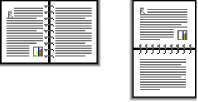
Книжный переплет
Наиболее часто используется книжный переплет.
Книжный переплет
Для печати двустороннего документа с книжным переплетом выполните следующие действия:
1. Откройте диалоговое окно Свойства принтера.
2. Выберите вкладку Профили печати, затем выберите из раскрывающегося списка вариант Двусторонняя, дуплекс, печать.
3. В раскрывающемся списке Печать на обеих сторонах выберите Автоматически.
4. Задайте остальные требуемые параметры печати, затем нажмите кнопку OK.
После распечатки первой стороны страницы принтер приостанавливается, пока не высохнут чернила. После высыхания чернил бумага подается в устройство двусторонней печати и распечатывается обратная сторона страницы.
Не извлекайте бумагу из принтера до завершения печати на обеих сторонах страницы.
Блокнотный переплет
Для печати двустороннего документа с блокнотным переплетом выполните следующие действия.
1. Откройте диалоговое окно Свойства принтера.
2. Откройте вкладку Окончательная обработка.
3. Установите флажок Печать на обеих сторонах.
4. Установите флажок Устройство автодуплекса.
5. Установите флажок Сохраненные макеты.
6. Установите флажок Переплет сверху.
7. Задайте остальные требуемые параметры печати, затем нажмите кнопку OK. После распечатки первой стороны страницы принтер приостанавливается, пока не высохнут чернила. После высыхания чернил бумага подается в устройство двусторонней печати и распечатывается обратная сторона страницы.
Не извлекайте бумагу из принтера до завершения печати на обеих сторонах страницы.
Ручная двусторонняя печать

Если на принтер установлено дополнительное устройство двусторонней печати, см. инструкции по автоматической двусторонней печати.
Режим двусторонней печати, называемый также дуплексом, служит для печати на обеих сторонах листа бумаги. Печать на обеих сторонах листа бумаги не только является экономичной, но и позволяет сохраняет природные ресурсы.
Печатайте двусторонние документы
Выполните следующие действия для печати двустороннего документа:
1. Откройте диалоговое окно Свойства принтера.
2. Выберите вкладку Профили печати.
3. В ниспадающем списке Что необходимо сделать? выберите Двусторонняя, дуплексная печать.
4. В ниспадающем списке Печать на обеих сторонах выберите Вручную.
5. Выберите остальные требуемые параметры печати, затем нажмите кнопку OK. Сначала принтер распечатывает нечетные страницы.
6. После печати нечетных страниц загрузите отпечатанные листы печатной стороной вверх.

7. Нажмите кнопку Продолжить для выполнения печати четных страниц.
Создавайте двусторонние документы
Выберите тип переплета, необходимый для двустороннего документа, а затем следуйте инструкциям по выполнению этого переплета.
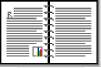 Книжный переплет
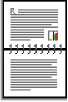 Блокнотный переплет
Наиболее часто используется книжный переплет.
Книжный переплет
Для печати двустороннего документа с книжным переплетом выполните следующие действия:
1. Откройте диалоговое окно Свойства принтера.
2. Выберите вкладку Профили печати.
3. В ниспадающем списке Что необходимо сделать? выберите Двусторонняя, дуплексная печать.
4. В ниспадающем списке Печать на обеих сторонах выберите Вручную.
5. Выберите остальные требуемые параметры печати, затем нажмите кнопку OK. Сначала принтер распечатывает нечетные страницы.
6. После печати нечетных страниц загрузите отпечатанные листы печатной стороной вверх.

7. Нажмите кнопку Продолжить для выполнения печати четных страниц.
Блокнотный переплет
Для печати двустороннего документа с блокнотным переплетом выполните следующие действия.
1. Откройте диалоговое окно Свойства принтера.
2. Откройте вкладку Окончательная обработка.
3. Установите следующие флажки:
Печать на обеих сторонах (Вручную).
4. Выберите остальные требуемые параметры печати, затем нажмите кнопку OK. Сначала принтер распечатывает нечетные страницы.
5. После печати нечетных страниц загрузите отпечатанные листы печатной стороной вверх в соответствии с ориентацией документа (книжной или альбомной).
 Книжная
 Альбомная
6. Нажмите кнопку Продолжить для выполнения печати четных страниц.
Изменение формата документа
Программное обеспечение принтера позволяет выполнять следующие операции:
• Печать документа на бумаге, формат которой отличается от формата, в котором создан документ.
• Уменьшение или увеличение текста и графического изображения на печатаемой странице.
Печать на бумаге разного формата
Эта функция служит для печати документа, сформатированного для бумаги одного формата, на бумаге другого формата. Это может потребоваться при отсутствии бумаги требуемого формата.
Например, если созданный документ сформатирован для бумаги формата Letter, но бумага такого формата отсутствует, можно распечатать документ на имеющейся бумаге другого формата.
Для масштабирования документа для бумаги другого формата выполните следующие действия:
1. Откройте диалоговое окно Свойства принтера.
2. Откройте вкладку Эффекты.
3. Выберите Печать документа на, а затем в списке выберите целевой формат бумаги.
Формат бумаги для печати - это формат бумаги, на которой будет производиться печать, а не тот формат, для которого был сформатирован документ.
4. Выполните одно из следующих действий:
|
Требуемая операция
|
Действие
|
|
Уменьшение или увеличение документа в соответствии с форматом бумаги для печати.
|
Установите флажок Масштабировать.
|
|
Печать документа в исходном масштабе на бумаге выбранного формата.
|
Не устанавливайте флажок Масштабировать.
|
5. Выберите остальные требуемые параметры печати, затем нажмите кнопку OK.
Уменьшение или увеличение текста и графических изображений
Эта функция служит для уменьшения или увеличения распечатываемого текста или графики без изменения формата бумаги.
Для уменьшения или увеличения текста и графики выполните следующие действия:
1. Откройте диалоговое окно Свойства принтера.
2. Откройте вкладку Эффекты.
3. В поле % от обычного формата введите коэффициент уменьшения или увеличения текста и графики в процентах.
Сто процентов соответствуют фактическому размеру текста и графики. Для уменьшения текста и графики введите значение, меньшее 100. Для увеличения текста и графики введите значение, большее 100.
4. Выберите остальные требуемые параметры печати, затем нажмите кнопку OK.
Водяные знаки
Водяные знаки распечатываются в качестве фона документов.
Применение существующих водяных знаков
Для применения к документу существующего водяного знака выполните следующие действия:
1. Откройте диалоговое окно Свойства принтера.
2. Откройте вкладку Эффекты.
3. Выберите требуемый водяной знак в списке Водяные знаки.
Если ни один из представленных в списке водяных знаков не подходит, создайте новый водяной знак.
4. Выполните одно из следующих действий:
- Если требуется печатать водяной знак только на первой странице, установите флажок Только первая страница. Если требуется печатать водяной знак на всех страницах, не устанавливайте флажок Только первая страница.
5. Распечатайте документ в соответствии с инструкциями для используемого типа бумаги.
Создание и изменение водяных знаков
Для создания или изменения водяного знака выполните следующие действия.
1. Откройте диалоговое окно Свойства принтера.
2. Откройте вкладку Эффекты.
3. Нажмите кнопку Правка.
Отображается диалоговое окно "Водяные знаки, сведения".
4. Выполните одно из следующих действий:
Нажмите кнопку Создать.
Выберите существующий водяной знак, который требуется изменить.
5. Введите текст водяного знака, укажите вариант расположения текста и параметры шрифта.
6. После установки всех параметров нажмите OK.
Для получения инструкций для применения к документу существующих водяных знаков следуйте инструкциям по применению к документу существующих водяных знаков.
Для знакомства с функциями, представленными в диалоговом окне 'Свойства принтера', используйте справку Что это такое?.
<<<назад
далее>>>
при использовании материалов ссылка на сайт компании awella.ru обязательна
Помогла информация на сайте ? Оставьте отзыв о работе нашей компании ! Это можно сделать в яндекс браузере и это простимулирует работников нашей компании (ответственные получат бонусы), которые собирали ее для вас! Спасибо !
|